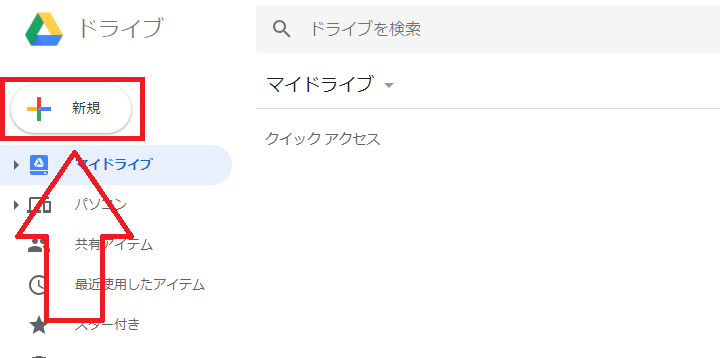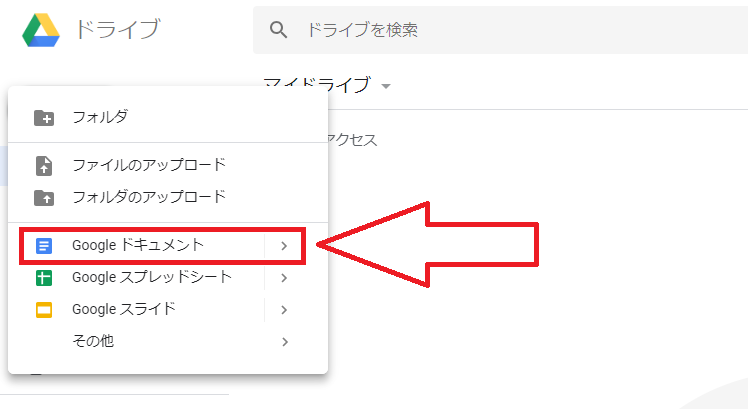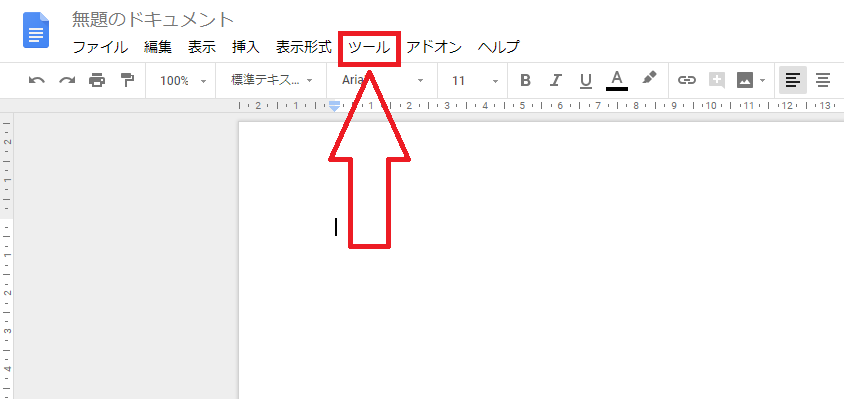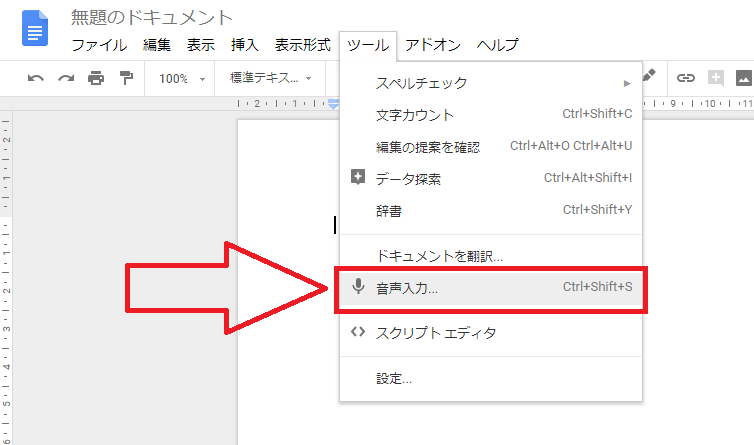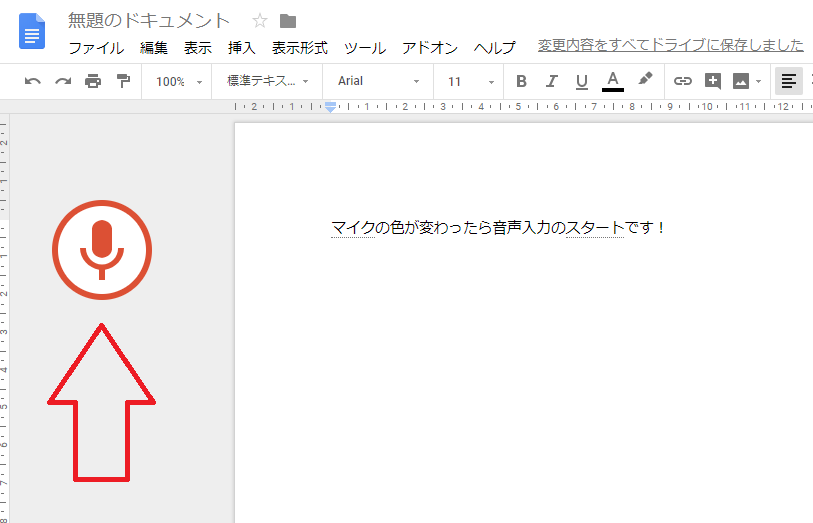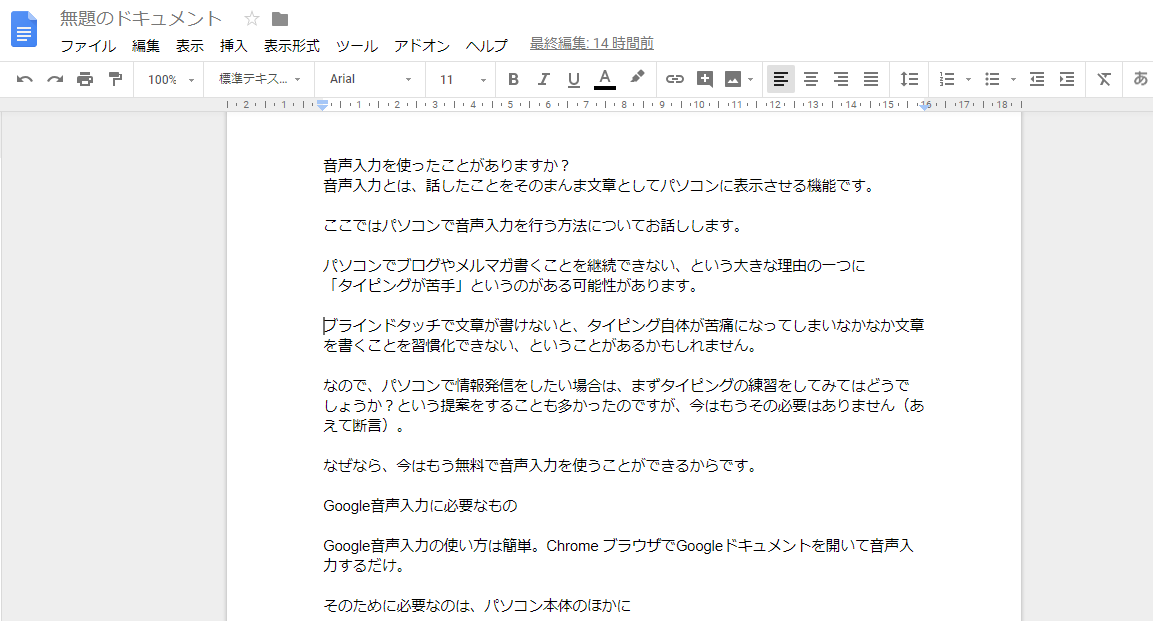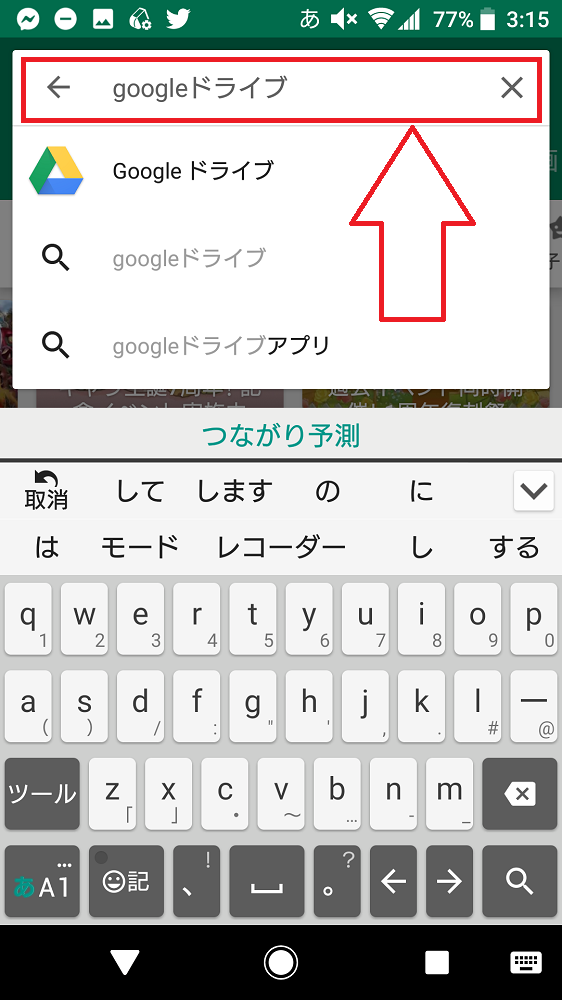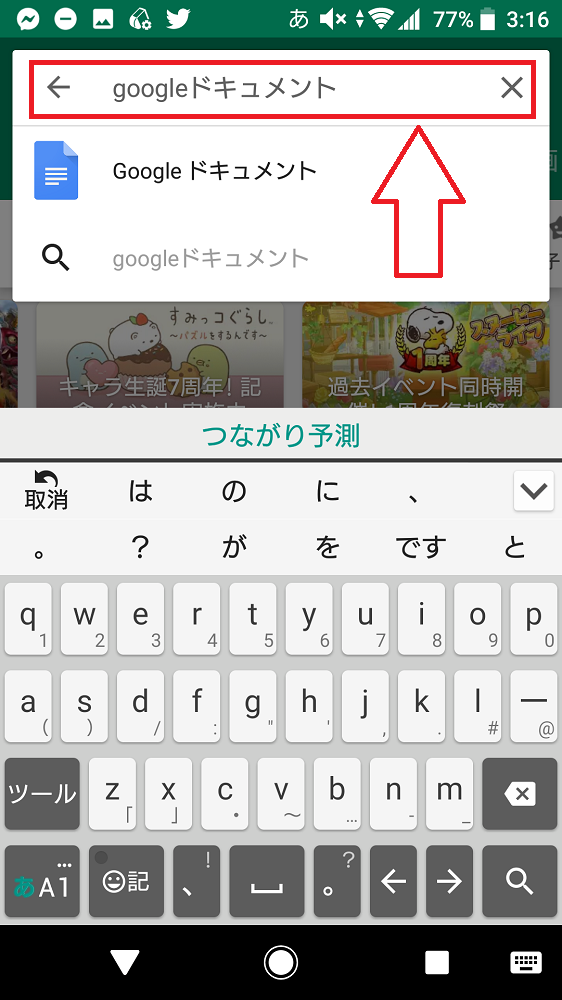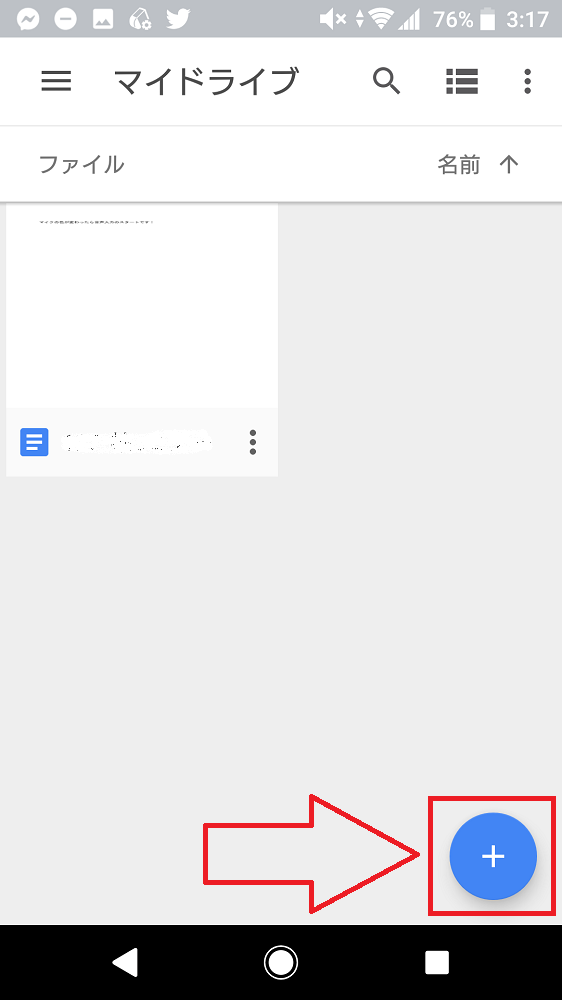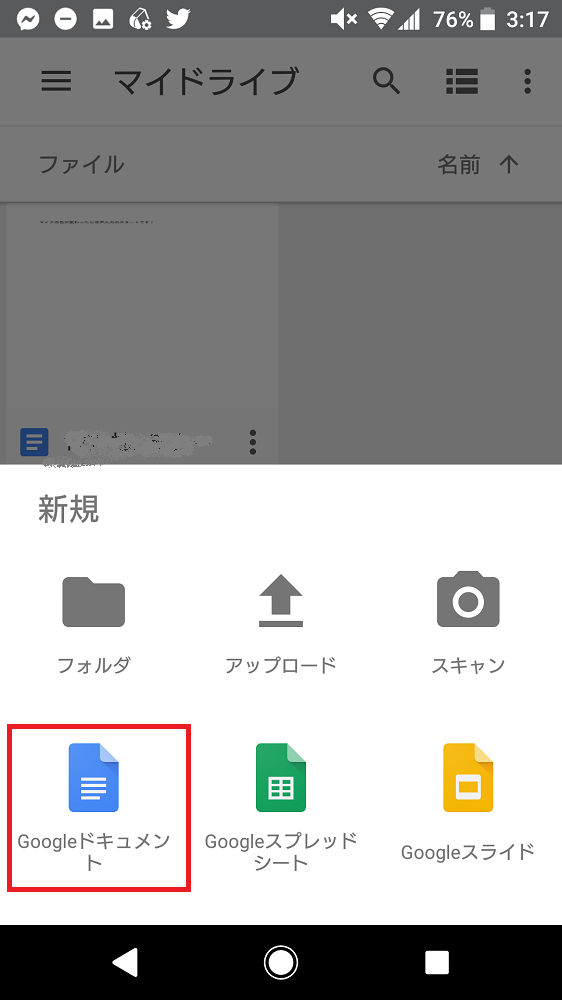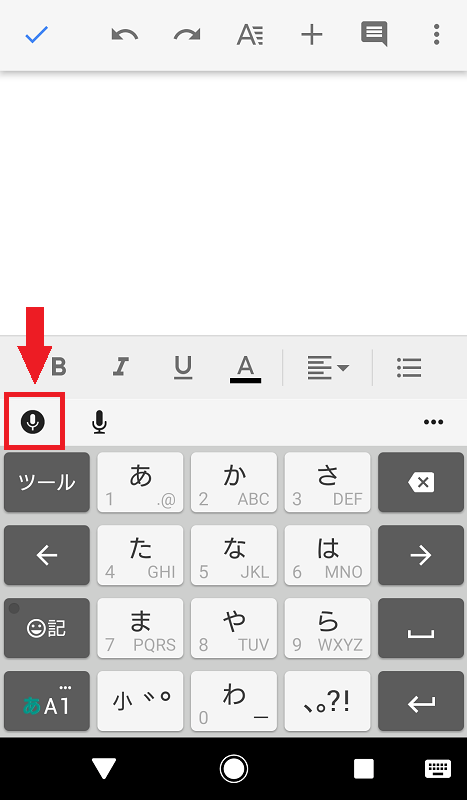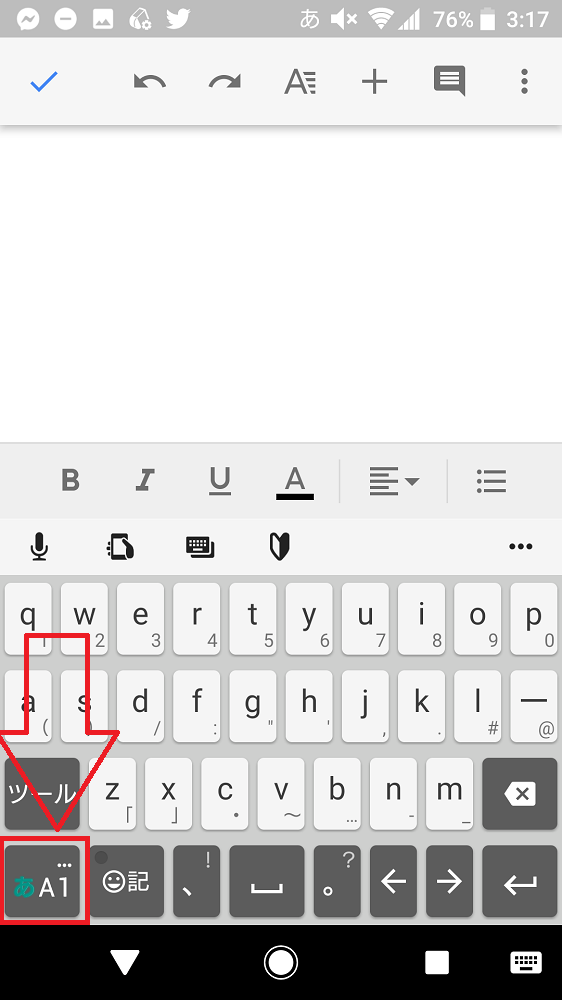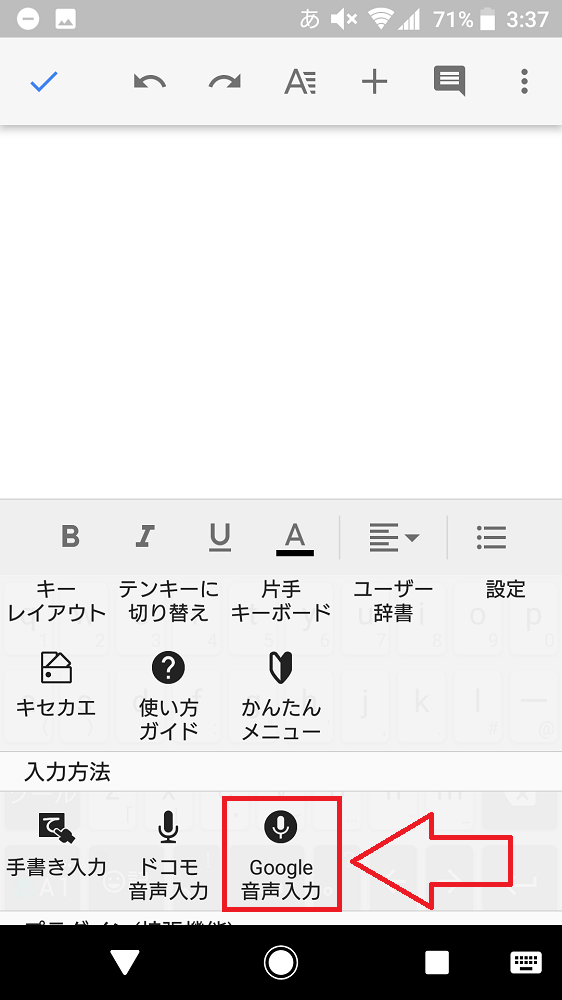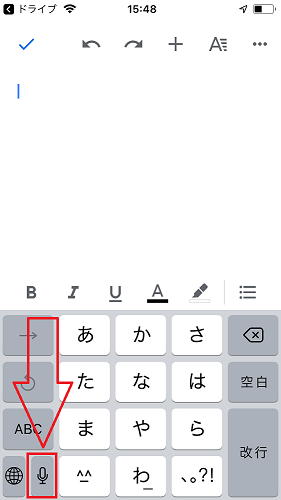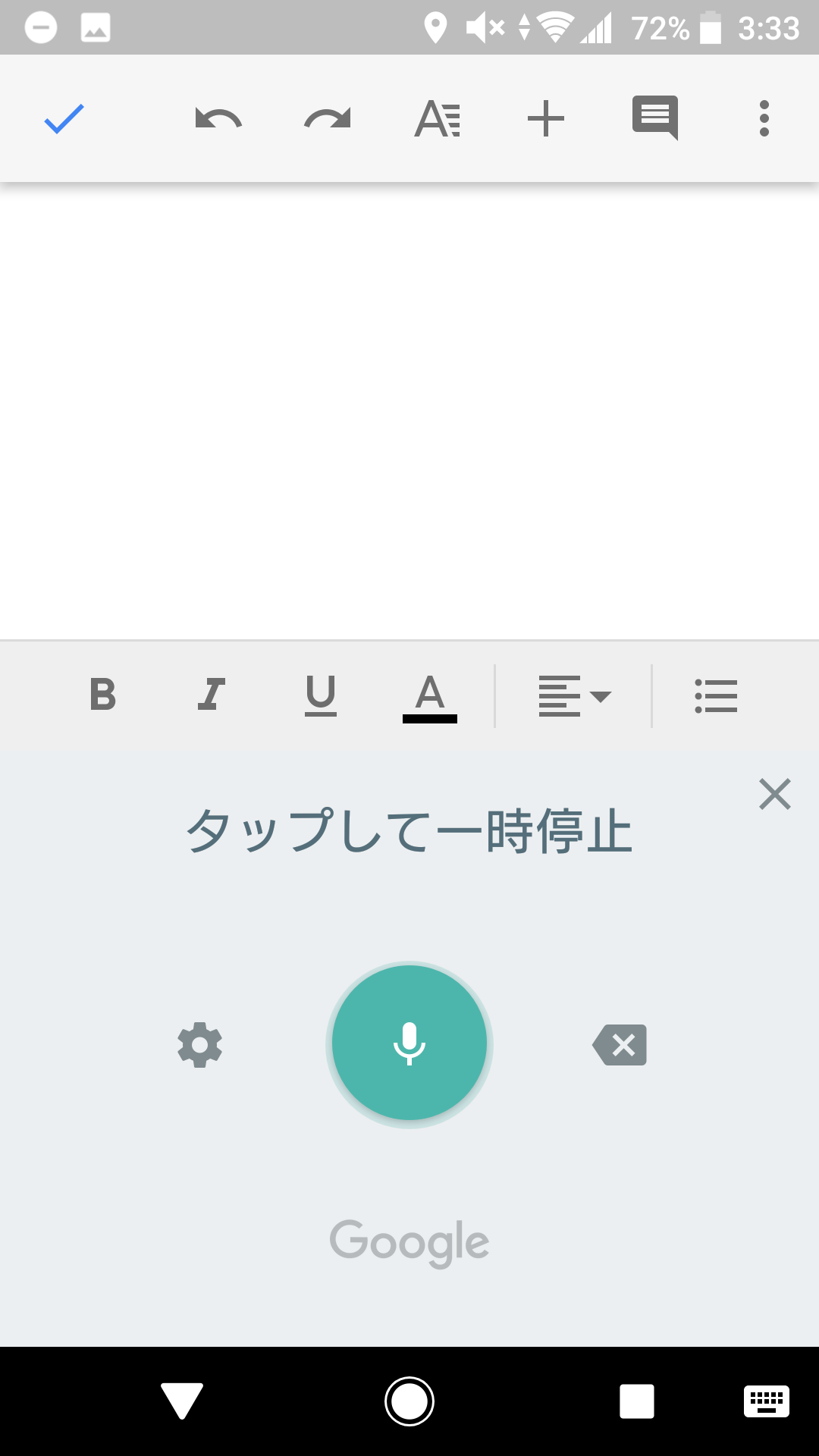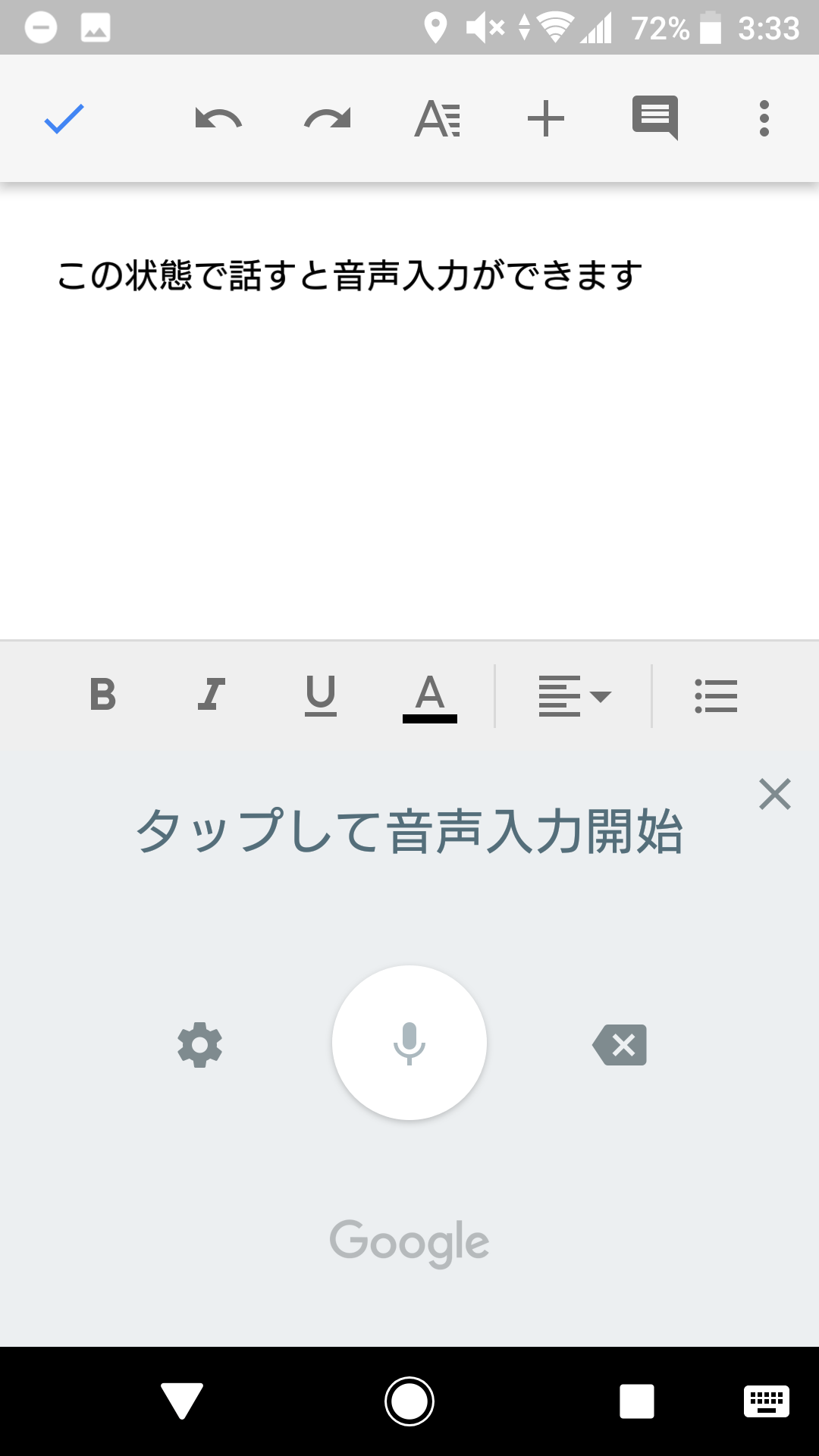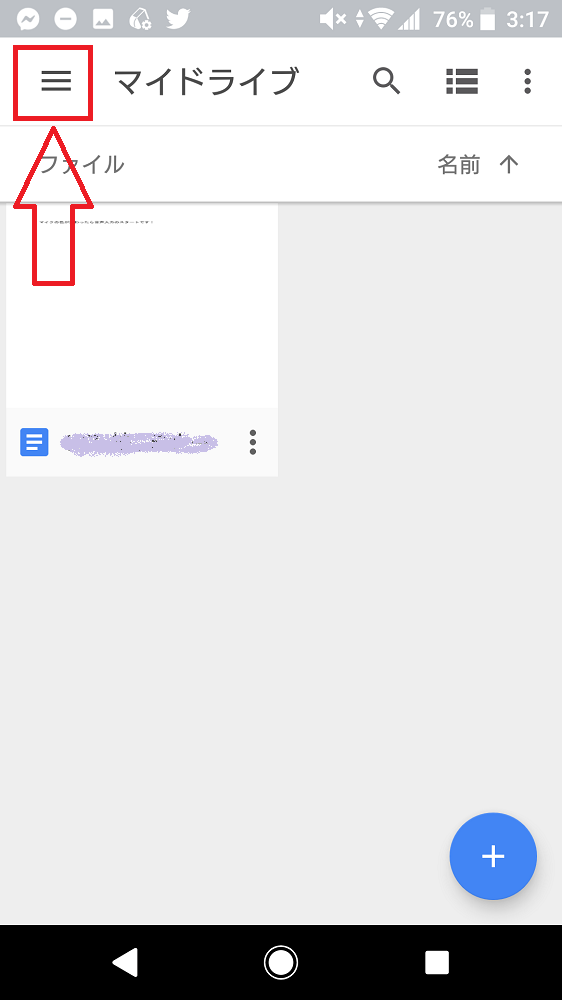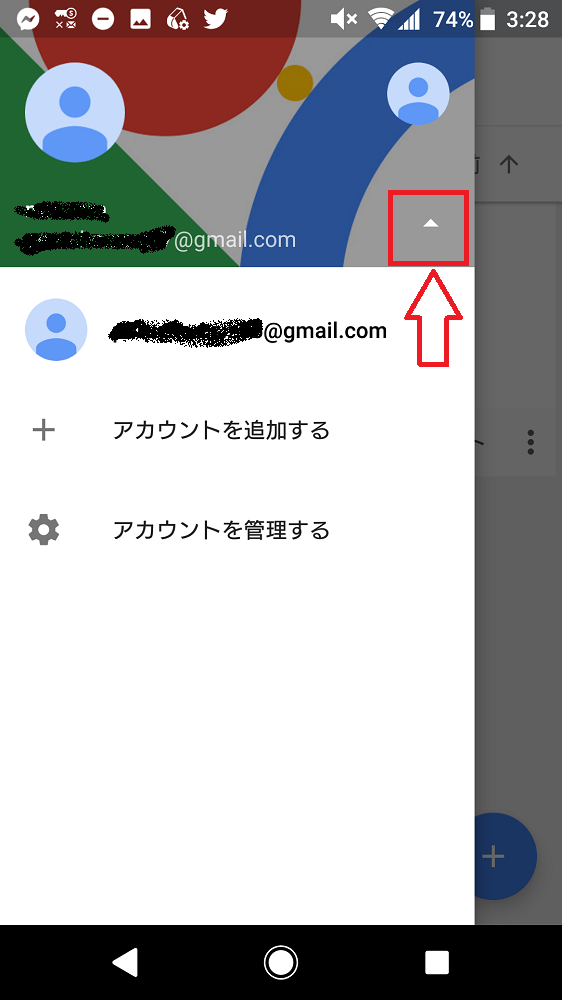※2019年11月21日 より読みやすくなるように内容を更新しました。
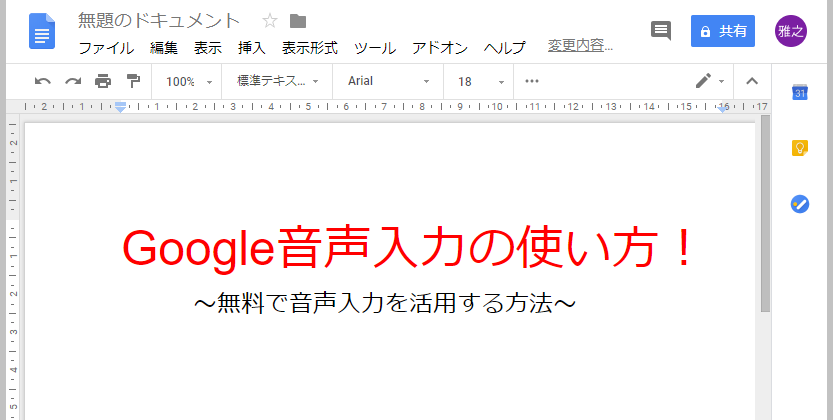
あなたは音声入力を使ったことがありますか?
音声入力とは、話したことをそのまんま文章としてパソコンに表示させる機能です。
今、無料で超カンタンに音声入力を利用できることをご存知でしょうか?
ここではパソコンやスマホで音声入力を行う方法についてお話しします。
あなたのブログやメルマガを書くスピードが劇的に変わるかもしれません!
パソコンでGoogle音声入力をする方法
パソコンでブログやメルマガ書くことを継続できない、という大きな理由の一つに
「タイピングが苦手」という理由がある可能性があります。
ブラインドタッチ(キーボードを見ないでタイピングをする技術)で文章が書けないことで、
①タイピング自体が時間がかかってしまう
②それが原因で、パソコン作業が苦痛・・
③それが原因で、文章を書くことを習慣化できない・・
ということがあるかもしれません。
なので、パソコンで情報発信をしたい場合は、
「まずタイピングの練習をしてみてはどうでしょうか?」
という提案をすることも多かったのですが、今はもうその必要はありません(あえて断言)。
なぜなら、今はもう無料で音声入力を使うことができるからです。
タイピングを練習するよりも、音声入力の使い方を覚えてなれる方がずっと速いし効果が高い。
というわけで、ぜひ音声入力の方法を覚えて活用してみてください。
Google音声入力に必要なもの
Google音声入力の使い方は簡単!
Chrome ブラウザでGoogleドキュメントを開いて音声入力を開始するだけです。
そのために必要なのは、パソコン本体のほかに、
・Google Chrome
・Googleアカウント
・マイク
といったものが必要になります。
順番に説明していきます。
Google Chrome(ブラウザ)
パソコンでGoogle音声入力を使用するにはウェブブラウザであるGoogle Chromeが必要になります。
Internet ExplorerやMicrosoft Edge、Firefoxなど他のブラウザーでは使用できません。
もしインストールしていない場合はサクッとインストールしてしまいましょう。
検索速度も速いですし、今一番おすすめのブラウザです。
↓↓Google Chromeはこちらからインストール↓↓
https://www.google.com/intl/ja_ALL/chrome/
Googleアカウント
Gmailを利用している方であれば、そのアカウントを使用すればOKですが、もしGmailのアカウントを持っていないのであれば、登録してください。
Gmailの登録が完了すれば、Googleアカウントの作成完了です。
Docomo、au、ソフトバンクなどの携帯キャリアのメールをメインで利用されているなら、Gmailの方がいろんな意味で使い勝手に優れているので、乗り換えをお勧めします。
↓↓Gmeilはこちらから登録↓↓
https://www.google.co.jp/

マイク
ノートパソコンにマイクが付いているのであれば、追加でマイクを購入する必要はありません。
私がメインで使用している4万円のパソコンでも十分に使えますので、静かな室内であればたぶんどんなパソコンでも問題無いと思います。
もしデスクトップパソコンであればPCで使用できるマイクが必要になります。安いもので大丈夫です。
こちらに、私が現在使用しているマイクのレビュー記事があります。
2,000円以下で買えるマイクですが、なかなか高性能で重宝しています。
-

-
パソコンでの音声入力用マイクのおすすめ【MM-MCUSB25】
私はブログやメルマガの下書きをする時に音声入力を活用しています。 とにかく文章が直感的に速く書けるので、めちゃくちゃ重宝しています。 書くのが苦手、タイピングが苦手、という人には是非やり方を覚えて活用 ...
続きを見る
ノートパソコンで作業をする場合でも、専用のマイクがあった方が入力の精度が上がって快適に作業ができます。
パソコンで音声入力をする方法
実際にパソコンで音声入力をやってみましょう!
まずはGoogleにアクセスして(https://www.google.co.jp/)ログインします。
●ログイン後、右上のメニューから「ドライブ」をクリックします。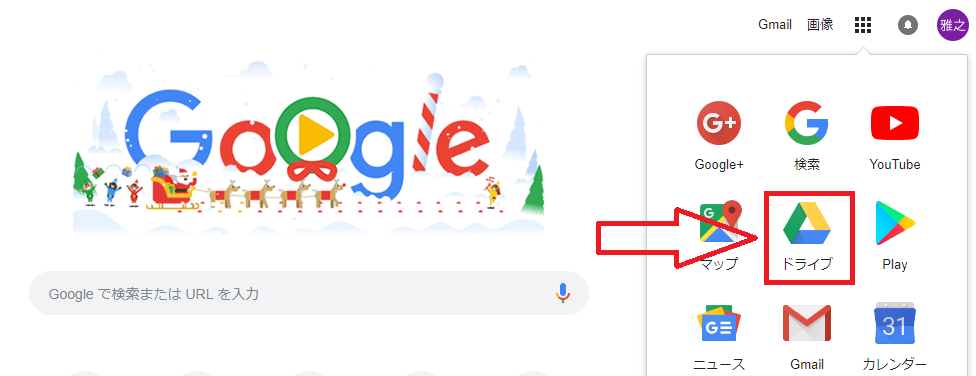
ポイント
「Googleドキュメント」は、「Googleドライブ」というオンラインストレージ(インターネット上にファイルを保存するサービス)の中で起動するワープロソフトです。
●Googleドライブへのログインしたら、右上の「新規」をクリックします。
●メニューの中から、「Googleドキュメント」を選択してクリックします。
Googleドキュメントが起動しました。
●画面の左側にマイクのようなマークが表示されますので、これをクリックします。
●マイクのマークが赤色に変わったら、音声入力のスタートです。
残念ながら、句読点や「!」マークの入力、改行などは音声で指示することができませんが、音声入力を維持しつつキーボードで入力することができます。
ちなみに、このブログ記事の下書きはこんな感じです。
この下書きをWordPressのテキストエディタに貼り付けて、画像や見出しをつけて記事を完成させます。
ポイント
文章を速く完成させるための最大のコツの1つは、「下書きをいかに速く書くか」ということにあります。
音声入力を活用することで、手軽に速く下書きを書くことができます。
スマホの場合
音声入力はスマホでも行うことができます。
スマホの場合は、ブラウザではなくアプリのインストールが必要になります。
準備その①「Googleドライブ」のアプリをインストール
まずは、スマホでGoogleドライブを使うための準備をします。(※注 私のスマホはAndroidなので、Androidの画像が中心になります)

もし、Googleドライブのアプリがインストールされていないのであれば、まず「Playストア」「App Store」でGoogleドライブのアプリをインストールしましょう。
●上の検索窓から「Googleドライブ」を探してインストールします。
準備その②「Googleドキュメント」のアプリをインストール
スマホでGoogle音声入力を行うためには、「Googleドキュメント」のアプリが必要です。
もしインストールしていないなら、これもインストールします。
●「Playストア」「App Store」でGoogleドキュメントのアプリをインストールします。
「Googleドライブ」「Googleドキュメント」のアプリがインストールが終了したら、Google音声入力の準備完了です。
スマホで音声入力をする方法
●Googleドライブのアプリを起動します。
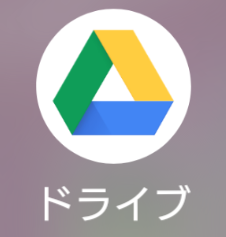
●右下の「+」マークをタップします。
●メニューの中から「Googleドキュメント」をタップします。
Androidの場合
Android8.1の場合
キーボードメニューの中の「音声入力」をクリックします。
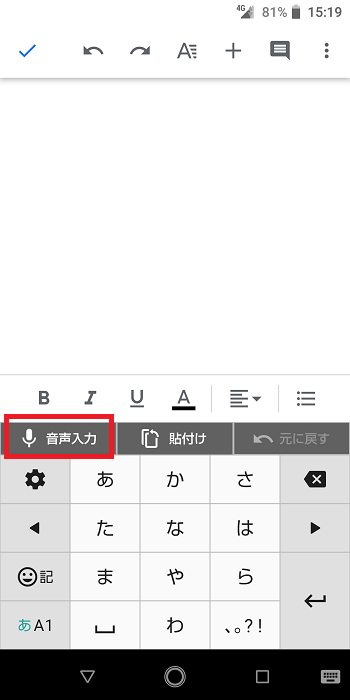
このマイクのマークが緑色の状態になれば音声入力スタートです。
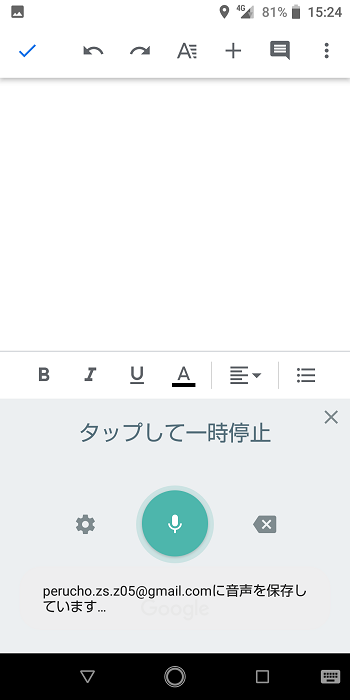
マイクのマークをタップすると一時停止。
マイクのマークの右上の「×」をタップすると音声入力は終了です。
Android8以降のOSであれば、GmailやLINE、Messenger(Facebook)でも音声入力の利用が可能です。
Android8.0の場合
マイクのマークをタップすると音声入力スタートです。
それ以前のAndroidの場合
●左下の「あA1」のマークを長めにタッチします。
●こんな感じのメニューが立ち上がります。
「Google音声入力」をタップします。
iPhoneの場合
●iPhoneの場合はマイクのマークをタップすると、Google音声入力がスタートします。
●青い(緑?)マイクのマークが表示されたら音声入力のスタートです。
この状態で話すと音声入力ができます。
マイクのマークが白くなると音声入力が休止状態になりますが、マイクのマークをタップすると再び音声入力モードに切り替わります。
パソコンでのGoogle音声入力を行う場合と同じく、括弧や句読点、改行などは音声指示ができないので、手入力で行う必要があります。
Googleドライブのアカウントを切り替える方法
Googleドライブが立ち上がった状態で、左上の三本線をタップします。
この小さな三角形のマークをタップするとアカウントの切り替え画面になります。
この画面でアカウントを切り替えたり、追加したりすることができます。
スマホで音声入力を行う利点
・結構小さな声でも聴きとってくれる
・場所を選ばない
・周りがそこそこうるさくても大丈夫
というのが、スマホでのGoogle音声入力を行う利点だと思います。
もともと電話機なので、読み取り機能は優秀です。
デスク上でなくても気楽に文章を書くことができるのが、最大の利点ですね。
逆に、文章の細部の体裁を整えるのは作業効率が悪いので、これだけで文章を完成させるのには向いていません。
要するに、文章の下書きを書くためのツールとして使うのが良いと思いますね。
音声入力のメリット
速く入力できる
タイピングが得意な人でも話す速度より速く打てる人はほとんどいません。
私もまあまあタイピングはできる方だと思いますが、音声入力の方が速いです。
音声入力に慣れればタイピングが苦手な人でも文章を速く入力することができます。
頭で考えたことをすぐに文章化するのにとても優れたツールです。
変換までしてくれる
日本語であれば、漢字変換もかなりの精度で自動で行ってくれます。AIの発展の恩恵を感じます。
しかし、句読点や改行は音声での入力はできません。
アルファベットや英語の単語を入力するのも若干不便かも。
今後のアップデートに期待したいですね。
書きかけの文章が消える心配がない
文章を書いていくたびに自動で保存してくれるので、書きかけの文章が消える心配がありません。
わざわざ保存する作業も必要ありませんので、作業内容が消えて無駄になってしまうという心配がないのも大きなメリットです。
音声入力の不満な点(今後に期待したい点)
句読点や改行は音声入力できない
先ほどもお話ししましたが、句読点や改行、記号などは音声入力できないので、その都度キーボードで入力する必要があります(音声入力をONにしたままキーボード操作を行うことができます)。
周りに人がいると使いにくい
パソコン作業を行うのにカフェなどを利用する場合も多いと思いますが、音声入力は周りに人がいるとやりづらいです。
マイクを使えば入力自体は問題なく行えますし、
「あいつは1人で何をブツブツ言ってるんだろう?」
という周りの好奇の目に耐える精神があれば乗り越えられる問題かもしれません。
途中で音声入力が途切れることがある
最近かなり改善されてきた印象がありますが、途中で音声入力が途切れてしまうことがあります。
しばらく話さなかったり、他のアプリを立ち上げたりしても止まります。
慣れで対応が可能なレベルではありますが、もう少し途切れにくくなってもいい気がします。
専門用語が多い文章の入力は手間がかかる
普通によく使う言葉の変換精度はとても高いのですが、まだ専門分野の用語の変換精度はイマイチです。
専門用語がたくさん出てくる文章を書く場合は、手作業で変換をやり直すことになるのでストレスを感じるかもしれません。
AIの更なる進化に期待したいところですね。
音声入力の便利な使い方
ブログやメルマガの下書きに最適
話した言葉が次々と画面に書かれていくので、思ったことをそのまま文字にできるという利点があります。
タイピングが苦手な人ほど、頭で思いついた言葉を文字にするのにタイムラグがあるため、パソコンで文章を書くことに抵抗がある場合が多いと思います。
しかし、Googleの音声入力を使えばタイピングの技術を身につける必要がありません。
文章を書く作業が劇的に変わります。
手が疲れない
タイピング手を動かさないので、手が疲れないというのが大きなメリットです。
パソコン作業で腱鞘炎になってしまうという人もいますが、話すだけで入力できる音声入力を使えば文章を書くのにキーボードを使う頻度が少なくなるので、体に負担をかけずに長い文章を書くことができます。
テープ起こしや会議録音(文字起こし)に便利
やって見ていただくと分かるのですが、音声を認識してもらうためにはある程度はっきり言葉を話す必要があります。テープ起こしや会議の内容をそのまま文字に起こすのはまだこの機能では難しいです。
しかし、音声を聞きながら自分の声で入力していくことで、かなりテープ起こしの作業はやりやすくなります。
劇的に速くなりますので、テープ起こしをする必要があるのであればぜひ音声入力を試してみてほしいと思います。
まとめ
・タイピングを練習する暇があったらGoogle音声入力の使い方を覚えよう!
・音声入力を活用することでメルマガのブログもめっちゃスラスラと書けるよ。
音声入力はタイピングが苦手な人ほど大きな恩恵がある機能です。
パソコンで文章を書く作業が大きく変わる可能性があるので、ぜひ試してみてくださいね。
音声入力におすすめの安い(2,000円以下)のマイクをこちらの記事で紹介しています。
-

-
パソコンでの音声入力用マイクのおすすめ【MM-MCUSB25】
私はブログやメルマガの下書きをする時に音声入力を活用しています。 とにかく文章が直感的に速く書けるので、めちゃくちゃ重宝しています。 書くのが苦手、タイピングが苦手、という人には是非やり方を覚えて活用 ...
続きを見る